手机无线内存怎么设置密码,在现代社会中手机已经成为人们生活中不可或缺的一部分,随着手机功能的不断升级和智能化的进步,我们也需要更加注重手机安全性的保护。其中手机无线内存的设置密码和路由器WiFi密码的更改成为了重要的环节。这些举措不仅可以有效防止个人信息被盗取,还可以保护设备不受未经授权的访问。了解如何设置手机无线内存密码和更改路由器WiFi密码,成为了每个手机用户都应该掌握的基本技能。本文将为大家介绍手机无线内存密码的设置方法和路由器WiFi密码的更改步骤,以帮助大家提升手机安全性,保护个人隐私。
手机怎样更改路由器WiFi密码
具体步骤:
1.打开手机的任意一款手机浏览器

2.在浏览器地址栏中输入192.168.1.1回车,部分路由器(如腾达)的默认地址为192.168.0.1,如果默认地址有作修改,请输入修改后的路由器IP地址。
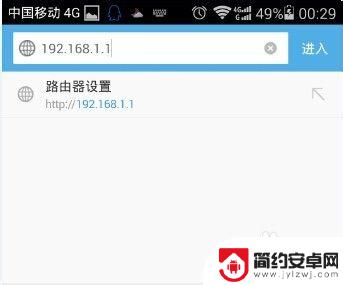
3.输入路由器登陆的账号和密码,不同品牌有不同的默认的账号密码。老旧的TPLINK 账户和密码均为admin,新固件默认为空,第一次使用必须设置登录账户和密码。
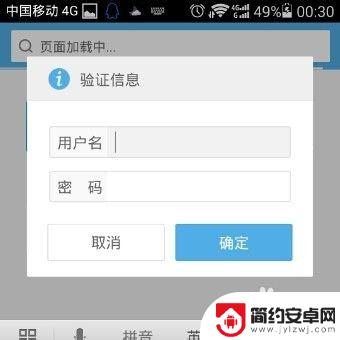
4.登陆后进入到总界面,因为手机屏幕小字体显示看不清楚。可以双击屏幕,如果依然觉的字体小,可以用进行两指缩放。
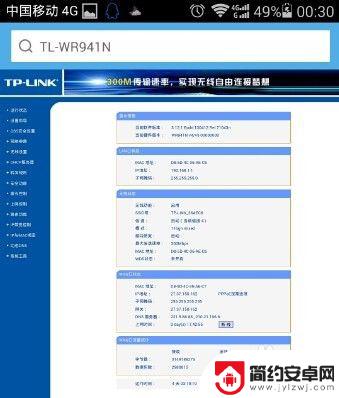
5.将画面移动到左侧,点击菜单栏的无线设置,展开菜单。
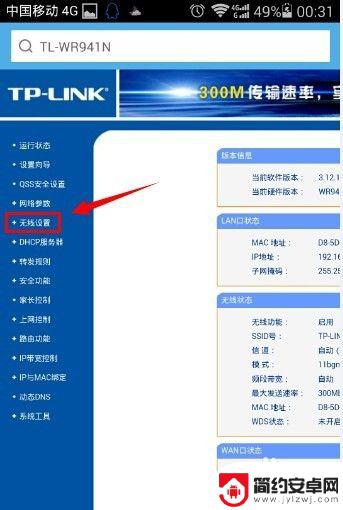
6.点击无线设置的二级菜单中,无线安全设置。
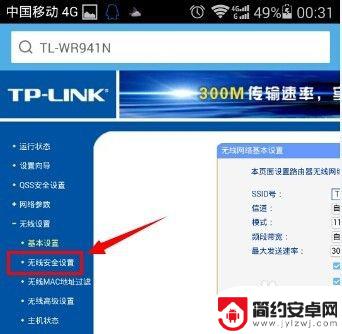
7.将画面移动到右边,在这里建议选择加密方式为WPA-PSK/WPA2-PSK。这种加密方式更安全,不容易被破解。在PSK密码中输入需要设置的wifi密码,密码长度为8-16位。
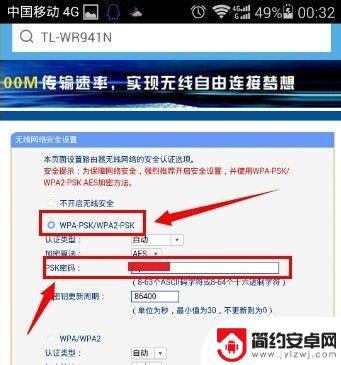
8.设置完成之后,滑动屏幕,找到保存按钮,点击保存设置。
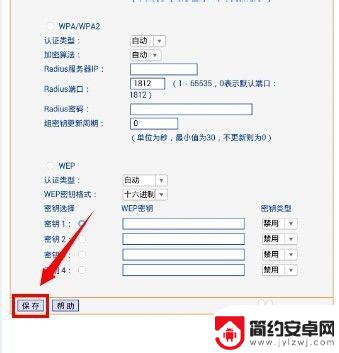
9.此时提示需要重启路由器才能让设置生效,请点击我知道了。
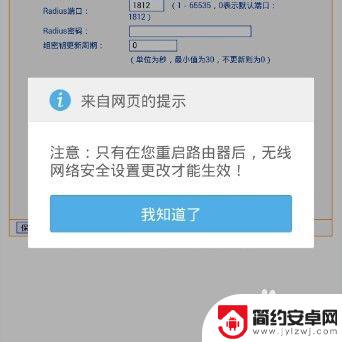
10.将画面转移到左侧菜单栏,点击打开系统工具菜单。
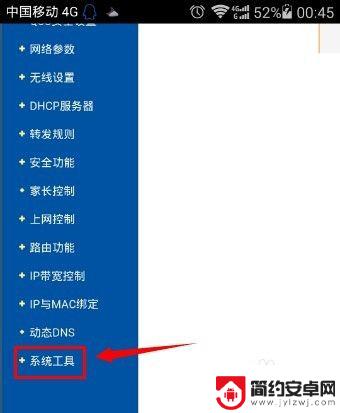
11.在系统工具的二级菜单中,点击重启路由器。
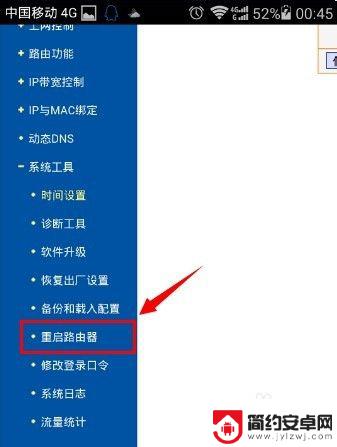
12.将画面右移,点击重启路由器按钮。
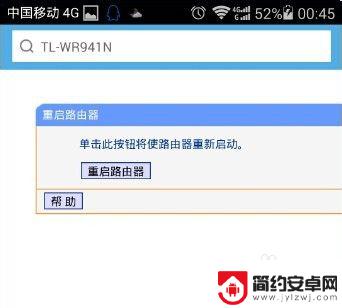
13.再次确认重启路由器。
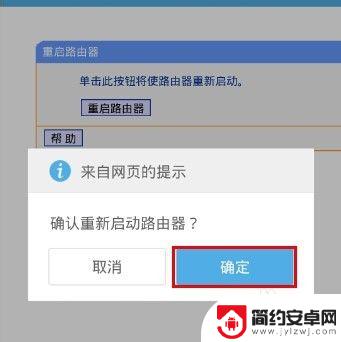
14.路由器完成重启之后,新的wifi密码就生效了。
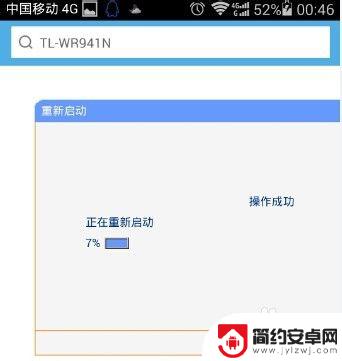
以上就是手机无线内存如何设置密码的全部内容,如果你也遇到同样的问题,请参照小编提供的方法来处理,希望对大家有所帮助。










